Вы потратили впустую систему и не можете включить компьютер для резервного копирования данных? Вы можете легко копировать музыку или фотографии с диска, подключив ее к другому компьютеру или используя Linux. И как получить вкладки из браузеров таким образом?
Список любимых страниц так же важен, как и другие данные. Некоторые браузеры, такие как Chrome, синхронизируют ваши любимые веб-сайты, сохраняют пароли и другие данные в нашей учетной записи Google (если вы вошли в нее в программу), чтобы мы восстановили все, когда вы в следующий раз установите программу. Однако не все браузеры работают. Давайте посмотрим, как восстановить вкладки браузера с диска в случае сбоя системы.
Конечно, сначала нам нужно получить доступ к содержимому диска. Если система не запускается, мы можем отключить диск и подключить его к другому компьютеру или запустить дистрибутив Linux с компакт-диска или USB (например, Ubuntu) и скопировать данные с его уровня. Подробнее о восстановлении файлов из поврежденной системы.
1. Internet Explorer
Перехватчики Internet Explorer находятся в виде файлов на диске. Мы можем скопировать их на другой диск или pendrive, а затем восстановить его после переустановки системы.
Для этого перейдите в системный раздел Windows, а затем перейдите в каталог «Пользователи \ Имя пользователя \ Имя пользователя \ Избранное». Папка «Избранное» также может отображаться как «Избранное».
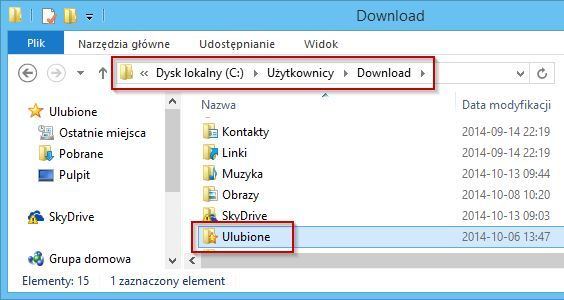
Мы скопируем все содержимое каталога в папку по вашему выбору на другом диске или в pendrive. Теперь мы можем безопасно переустановить систему на диске C, а затем в чистой Windows, скопировать все файлы с вкладками в новую папку «Избранное».
2. Mozilla Firefox
В случае с Firefox вкладки являются частью всего профиля браузера. Поэтому мы должны найти профиль и скопировать его.
Для этого переходим в каталог «Users \ Username \ AppData \ Roaming \ Mozilla \ Firefox \ Profiles». Отобразится список профилей из Firefox.
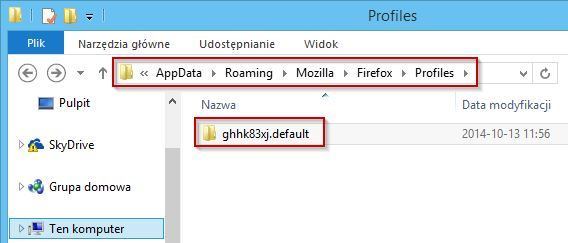
Если вы не создали никаких дополнительных профилей, все настройки и закладки будут находиться в каталоге «Default». Лучше всего скопировать все папки в безопасное место, а затем скопировать их после переустановки системы и Firefox в том же месте, откуда вы их ранее загружали.
3. Google Chrome
Chrome автоматически восстанавливает все закладки, если вы входите в свою учетную запись Google. Однако, если мы ранее отключили синхронизацию и не вошли в вашу учетную запись Google, единственным вариантом является восстановление вкладок с диска с поврежденной системой.
Как и Firefox, Chrome хранит закладки вместе со всем профилем пользователя браузера в соответствующем каталоге. Эту папку можно найти в «C: \ Users \\ AppData \ Local \ Google \ Chrome \ User Data \ Default».
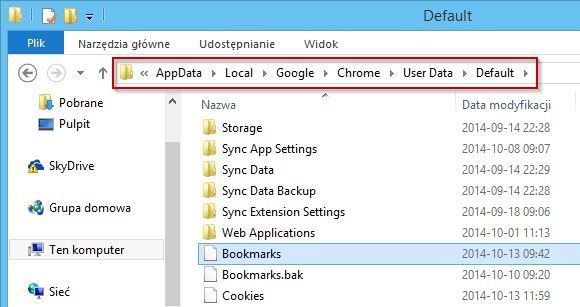
Мы создаем резервную копию всего каталога «Chrome», а затем после переустановки системы и браузера мы восстанавливаем ее на том же месте.






